
| Онлайн-справка SpaceClaim |

|
Отображение инструментов рабочей области и отображение конструкции можно настроить в окне Design (Конструктор) с помощью раскрывающегося списка инструментов Show (Показать) в группе ленты Display (Отображение) на кладке Display (Отображение), а также путем изменения параметров SpaceClaim.
Нижеописанные инструменты SpaceClaim, представленные в группе ленты Display (Отображение) на вкладке Display (Отображение), помогают при создании, редактировании и детализации конструкций:
Установите флажок World Origin (Основные исходные ) для отображения осей, задающих ориентацию конструкции по умолчанию в окне Design (Конструктор).
) для отображения осей, задающих ориентацию конструкции по умолчанию в окне Design (Конструктор).
Установите флажок Spin Center (Центр вращения ), чтобы обозначить центр вращения при использовании инструмента Spin (Вращение)
), чтобы обозначить центр вращения при использовании инструмента Spin (Вращение) . (Этот параметр аналогичен параметру SpaceClaim Show Spin Center (Показать центр вращения).)
. (Этот параметр аналогичен параметру SpaceClaim Show Spin Center (Показать центр вращения).)
Установите флажок Zoom Legend (Легенда масштабирования) для отображения легенды масштабирования в окне конструкции.
Установите флажок Lineweight (Насыщенность линий) для изменения стиля линий (например, отображаемого в графическом стиле Hidden Line (Скрытые линии), Hidden Line Removed (Без скрытых линий) и Wireframe (Каркас )) путем присвоения им толщины, заданной с помощью инструмента Lineweight (Насыщенность линий) в группе ленты Style (Стиль).
)) путем присвоения им толщины, заданной с помощью инструмента Lineweight (Насыщенность линий) в группе ленты Style (Стиль).
Установите флажок Face Highlight (Подсветка граней) для включения предварительной подсветки граней.
Установите флажок Face Spotlight (Освещение граней) для отображения прожектора, прикрепленного к курсору, при перемещении курсора по граням.
Установите флажок Body Glow (Подсвечивание тела), чтобы включить подсветку предварительно выбранных или выбранных тел. Этот параметр применяется ко всем окнам.
Установите флажок Vertices (Вершины), чтобы показать все вершины модели. Вершины не отображаются на закрытых периодических гранях (например, на цилиндре). Эта настройка при включении работает в пределах одного окна и не влияет на другие окна.
Установите флажок Body Interference (Пересечение тела), чтобы показать все тела, которые пересекаются. Эта настройка при включении работает в пределах одного окна и не влияет на другие окна.
Установите флажок Adjacent Entities (Смежные объекты) для неяркого подсвечивания смежных граней при наведении курсора на ребро, а также подсвечивания смежных ребер при наведении курсора на вершину. Для переключения между смежными объектами прокрутите колесо мыши. Эта функция помогает правильно выбрать ребро или грань для экструзии.
Установите флажок Layout Lines (Линии разметки) для отображения эскизных кривых на плоскостях макета.
Установите флажок Offset Baseline Faces (Смещение базовых граней ) для отображения функций смещения с синим затенением.
) для отображения функций смещения с синим затенением.
Установите флажок Standard Holes (Стандартные отверстия) для обозначения стандартных отверстий синим цветом. Когда этот параметр выключен, стандартные отверстия имеют тот же цвет, что и грань.
Для отображения других инструментов рабочей области измените настройки в меню часто используемых параметров SpaceClaim.
Также можно включить отображение инструментов истории, установив флажок Show Journal Tab (Показывать вкладку Journal (Журнал)) в меню часто используемых параметров SpaceClaim.
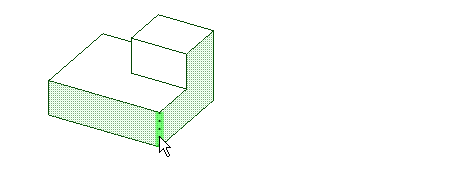
При наведении курсора на ребро с включенным параметром Adjacent Entities (Смежные объекты) смежные с этим ребром грани подсвечиваются
© Copyright © 2004-2017 ANSYS, Inc. All Rights Reserved. SpaceClaim is a registered trademark of ANSYS, Inc.